Table of Contents
Klíčové věci
- Raspberry Pi 5 lze přetaktovat pro lepší výkon, což může být užitečné pro úlohy náročné na procesor, jako je strojové učení.
- Pro přetaktování Pi 5 je potřeba udržovat jeho teplotu pod 80°C. S termoregulací může pomoci oficiální pouzdro Raspberry Pi 5 s chladicím ventilátorem a příslušenství Active Cooler s chladičem a ventilátorem.
- Přetaktování Pi 5 zahrnuje úpravu souboru nastavení spouštění config.txt a změnu nastavení rychlosti CPU. Přetaktování však může zkrátit životnost vašeho Pi 5 a zrušit záruku, proto postupujte opatrně.
Zatímco Raspberry Pi 5 je dvakrát až třikrát rychlejší než Pi 4, lze jej přetaktovat pro ještě lepší výkon. Zjistěte, jak přetaktovat systém na čipu vašeho Raspberry Pi 5 a uvolnit tak bezplatné zvýšení rychlosti.
Proč přetaktovat Raspberry Pi 5?
Výchozí rychlost procesoru Raspberry Pi 5 2,4 GHz je výrazně rychlejší než 1,8 GHz u Pi 4 a nabízí znatelně zipovější výkon pro mnoho úkolů. Jeho VideoCore VII GPU (grafická procesorová jednotka) také standardně běží na 800 MHz, ve srovnání s VideoCore VI Pi 4 na 500 MHz.
Stejně jako u přetaktování Raspberry Pi 4 však lze tyto rychlosti zvýšit přetaktováním čtyř jader CPU a GPU na Pi 5 SoC. To by mělo vést ke zlepšení výkonu pro úlohy náročné na procesor, jako je použití Raspberry Pi jako mediálního serveru Plex nebo pokus o spuštění velkého jazykového modelu pro chatbota AI.
Nevýhodou přetaktování je, že může snížit životnost vašeho Pi 5. Použití nadměrného přepětí může dokonce zrušit záruku. Takže to děláte na vlastní nebezpečí – zvláště pokud to tlačíte na vyšší rychlost.
Udržujte svůj Raspberry Pi 5 v pohodě
Chcete-li umožnit přetaktování SoC (system-on-chip) vašeho Raspberry Pi 5, budete muset udržovat jeho teplotu pod 80 °C (176 °F). Jakmile SoC dosáhne této úrovně, automaticky spustí bezpečnostní mechanismus, který začne přiškrtit jádra CPU a sníží jejich rychlost, dokud teplota neklesne. Pokud teplota dosáhne 85 °C (185 °F), spustí se maximální omezení, a to i pro GPU.
Zatímco Raspberry Pi 5 ve skutečnosti běží chladněji než Pi 4 při spouštění typických úloh na stolním počítači, při velkém zatížení potřebuje pomoc s tepelnou kontrolou. To je důvod, proč společnost Raspberry Pi uvedla na trh Pi 5 s několika volitelnými doplňky.
Oficiální pouzdro Raspberry Pi 5 má vestavěný chladicí ventilátor, který připojíte k portu JST s označením ‚FAN‘ na desce Pi 5. Pro ještě větší chladicí výkon má příslušenství Active Cooler – namontované na desce Pi 5 – jak chladič, tak ventilátor. V testech přetaktování jsme použili Active Cooler.
 Kredit obrázku: Raspberry Pi
Kredit obrázku: Raspberry Pi
Jak přetaktovat Raspberry Pi 5
Stejně jako u ostatních modelů Raspberry Pi s oficiálním operačním systémem Raspberry Pi OS můžete změnit rychlost hodin SoC Pi 5 úpravou souboru nastavení spouštění config.txt.
Než začnete, je nejlepší aktualizovat a upgradovat systém. Otevřete okno terminálu kliknutím na jeho ikonu v horní liště nabídek nebo přes Nabídka > Příslušenství > Terminál a zadejte:
sudo apt update && sudo apt upgrade -y
Kontrola dostupnosti nejnovějších softwarových balíčků a následná aktualizace systému může chvíli trvat.
Nainstalujte monitorovací nástroje
Před přetaktováním Raspberry Pi 5 nainstalujeme několik užitečných nástrojů, abychom mohli porovnat výkon a teplotu před a po. Nejprve nainstalujte informační nástroj Neofetch:
sudo apt install neofetch
Chcete-li zobrazit aktuální informace o systému, spusťte:
neofetch
Měl by ukazovat výchozí rychlost procesoru Pi 5 2,4 GHz. Dále nainstalujte nástroj pro generování zátěže:
sudo apt install stress
Chcete-li nainstalovat nástroj pro zátěžové testování Stressberry v OS Raspberry Pi „Bookworm“, musíte nejprve vytvořit virtuální prostředí Python (nazvali jsme to „overclock“), změnit do něj adresář a aktivovat jej:
python -m venv overclock
cd overclock
source bin/activate
Poté můžete nainstalovat Stressberry:
pip3 install stressberry
Nyní udělejme počáteční zátěžový test při výchozím taktu pro pozdější srovnání s přetaktovanými výsledky. Spusťte tento příkaz pro 100sekundový test pomocí všech čtyř jader CPU:
stressberry-run -n "My Test" -d 100 -i 30 -c 4 mytest1.dat
Po čekání na stabilní základní teplotu, což může chvíli trvat, se spustí zátěžový test a na každém řádku se zobrazí aktuální teplota a frekvence procesoru (v MHz), která by měla dosáhnout až 2400.
Upravte soubor Config.txt na Overclock
Nyní je čas změnit nastavení rychlosti CPU a začít přetaktovat Pi 5. Otevřete soubor nastavení config.txt v textovém editoru nano:
sudo nano /boot/config.txt
Přidejte následující řádky:
arm_freq=2800
gpu_freq=900
over_voltage_delta=50000
Zde nastavujeme takt CPU na 2,8 GHz, také zvyšujeme rychlost GPU a zvyšujeme napětí jádra SoC, aby to fungovalo – možná budete muset použít toto přepětí, aby to fungovalo. Ukončete nano a uložte nastavení stisknutím Ctrl + X, poté Y a Enter. Chcete-li aktivovat přetaktování, restartujte Pi 5:
sudo reboot
Když se restartuje, spusťte znovu terminálový příkaz neofetch; měli byste vidět novou rychlost procesoru 2,8 GHz.
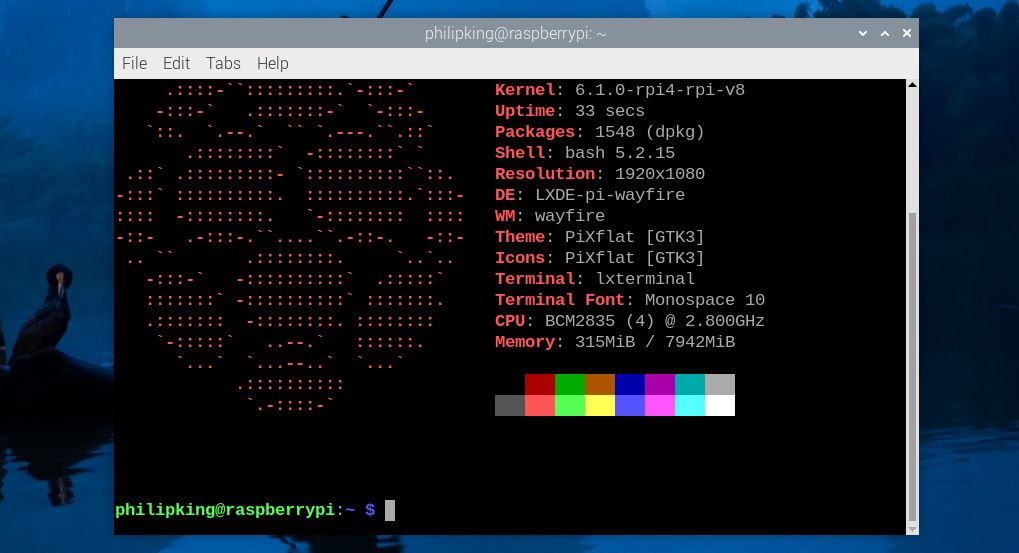
Zátěžový test vašeho přetaktovaného Pi 5
Budete muset spustit Stressberry z vašeho virtuálního prostředí Python, takže znovu aktivujte:
cd overclock
source bin/activate
Poté spusťte stejný test Stressberry jako předtím (s jiným názvem souboru pro výstup):
stressberry-run -n "My Test" -d 100 -i 30 -c 4 mytest2.dat
Tentokrát byste měli vidět, že CPU dosahuje přetaktované rychlosti 2,8 GHz nebo jakékoli rychlosti, kterou jste nastavili. Bude mít také vyšší teplotu – v našich testech s aktivním chladičem namontovaným na Pi 5 dosáhl maxima 64,8 °C (148,6 °F), což je výrazně pod úrovní, při které by bylo aplikováno škrcení.
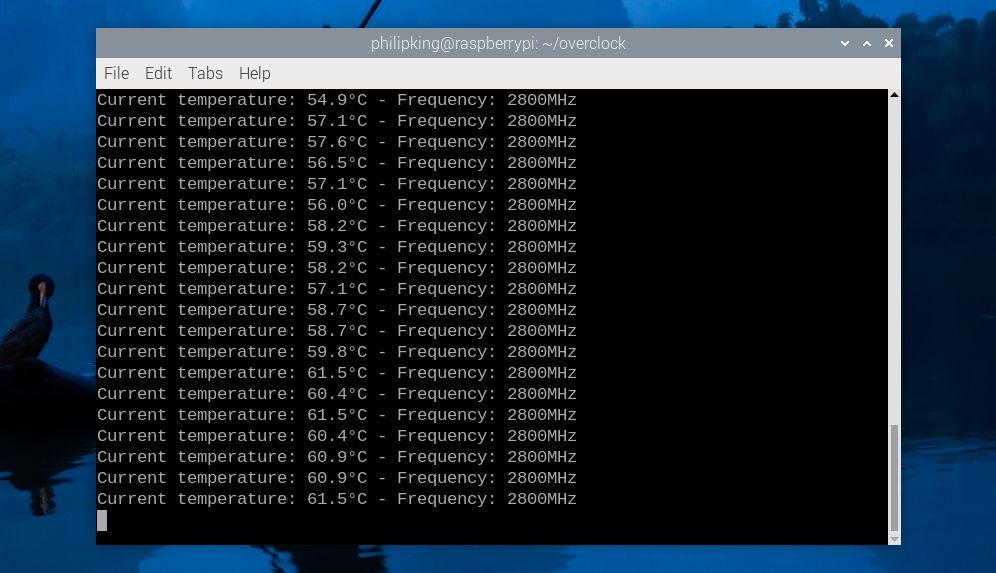
Některým uživatelům se podařilo dále zvýšit rychlost CPU, na 3 GHz nebo o něco více, a GPU na 1 GHz, ale počet najetých kilometrů se může lišit pro různé desky Pi 5 a použitý způsob chlazení. Pokud přetaktování na určité úrovni způsobuje nestabilitu systému, měli byste zkusit skromnější přetaktování. V některých případech se Pi 5 nemusí ani spustit na plochu, obvykle kvůli nedostatku dostatečného výkonu.
Co když se Pi 5 nespustí?
Pokud po změně nastavení přetaktování v config.txt zjistíte, že vaše Raspberry Pi 5 nenaběhne, nezoufejte. Nejjednodušším řešením je jednoduše při spouštění podržet klávesu Shift a dočasně deaktivovat přetaktování; Pi 5 by se pak měl normálně spustit.
Pokud to nepomůže, můžete Pi 5 kdykoli vypnout, poté vyjmout kartu microSD a připojit ji (pomocí čtečky karet USB) k jinému počítači a odtud upravit soubor config.txt. Poté můžete změnit nastavení přetaktování nebo je okomentovat přidáním symbolu # na začátek každého řádku.
Je dokonce možné podtaktovat Pi 5, pokud chcete snížit spotřebu energie (možná pro přenosný projekt) a/nebo udržet nízkou teplotu.
Přetaktování Raspberry Pi 5 je snadné
Jak jste viděli, přetaktování Pi 5 je poměrně přímočarý proces. Díky extra výpočetnímu výkonu získanému přetaktováním můžete efektivněji spouštět úlohy náročné na CPU, takže se to může ukázat jako užitečné pro úlohy, jako je strojové učení a velké jazykové modely. Váš nově nalezený extra výkon odemkne ještě více projektových možností pro vaše Raspberry Pi 5.

